Tanggal dan waktu iPhone diatur secara otomatis [fix]
![Tanggal dan waktu iPhone diatur secara otomatis [fix]](https://ilinuxgeek.com/storage/img/images/iphone-date-and-time-set-automatically-greyed-out-[fix].png)
- 4460
- 1420
- Ian Parker
Karena beberapa alasan yang jelas, tanggal dan waktu diatur secara tidak benar di iPhone. Oleh karena itu, untuk mengaturnya dengan benar, pengguna harus pergi ke opsi Tanggal & Waktu di halaman Pengaturan.
Tetapi beberapa pengguna iPhone telah menyatakan masalah dengan iPhone mereka di mana set secara otomatis pada halaman Tanggal & Waktu dikeluarkan dan mereka tidak dapat mengubah tanggal dan waktu atau zona waktu.
Masalah ini mungkin disebabkan karena layanan lokasi dan fitur waktu layar diaktifkan di iPhone. Jadi menonaktifkan mereka dapat menyelesaikan set yang diatur secara otomatis di iPhone mana pun.
Artikel ini memandu semua pengguna yang berharap untuk memperbaiki masalah ini menggunakan langkah -langkah yang dijelaskan di bawah ini.
Daftar isi
- Perbaiki 1 - Matikan Layanan Lokasi & Waktu Layar
- Fix 2 - Nonaktifkan Fitur Bagikan di Perangkat
- Perbaiki 3 - Periksa pembaruan dari operator
Perbaiki 1 - Matikan Layanan Lokasi & Waktu Layar
Ikuti langkah -langkah yang diberikan di bawah ini tentang bagaimana Anda dapat menyelesaikan masalah set secara otomatis di iPhone.
Langkah 1: Pertama -tama, Anda harus membuka Pengaturan Halaman di iPhone.
Langkah 2: Kemudian gulir ke bawah Pengaturan halaman dan ketuk di Privasi & Keamanan opsi seperti yang ditunjukkan pada tangkapan layar di bawah ini.
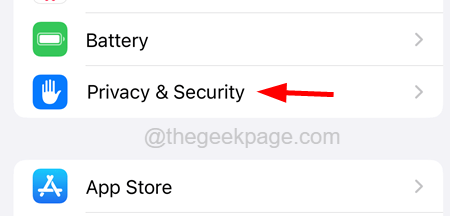
Langkah 3: Pilih Layanan Lokasi Opsi dengan mengetuknya di bagian atas halaman seperti yang ditunjukkan di bawah ini.
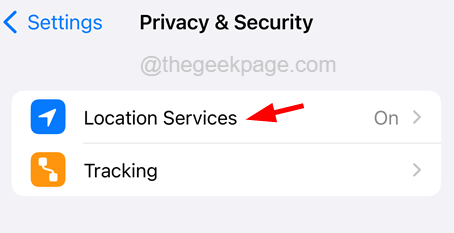
Langkah 4: Sekarang nonaktifkan Layanan Lokasi opsi oleh penyadapan di atasnya sakelar sakelar tombol.
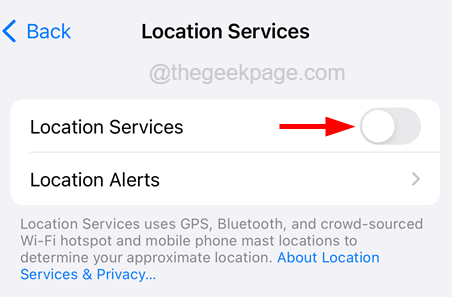
Langkah 5: Setelah menonaktifkan layanan lokasi, kembali ke Pengaturan halaman.
Langkah 6: Sekarang pilih Waktu layar Opsi dengan mengetuknya seperti yang ditunjukkan di bawah ini.
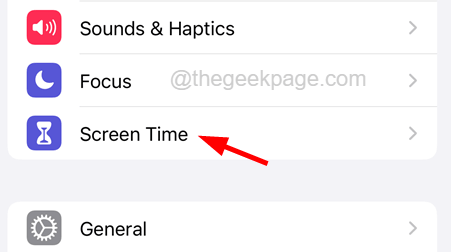
Langkah 7: Di bagian bawah Waktu layar halaman, ketuk Matikan waktu layar pilihan.
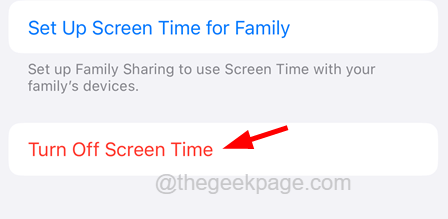
Langkah 8: Jika ini meminta Anda untuk mengotentikasi, silakan masukkan kode sandi waktu layar seperti yang ditunjukkan di bawah ini.
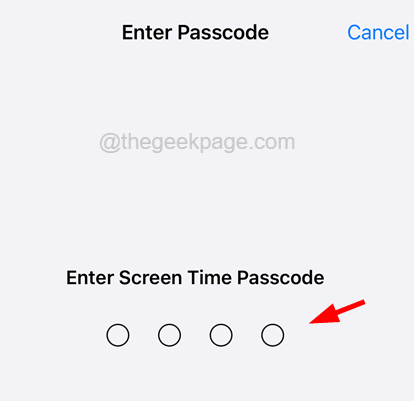
Langkah 9: Akhirnya, lanjutkan lebih jauh dengan mengetuk Matikan waktu layar opsi seperti yang ditunjukkan pada tangkapan layar di bawah ini.
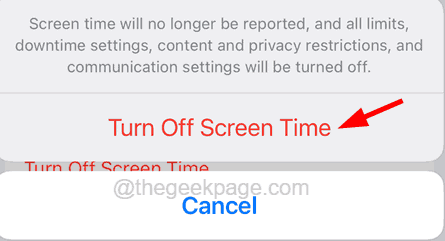
Fix 2 - Nonaktifkan Fitur Bagikan di Perangkat
Langkah 1: Buka Pengaturan Halaman di iPhone Anda dengan mengetuk Pengaturan ikon dari layar beranda.
Langkah 2: Sekarang ketuk Waktu layar opsi untuk membukanya seperti yang ditunjukkan di bawah ini.
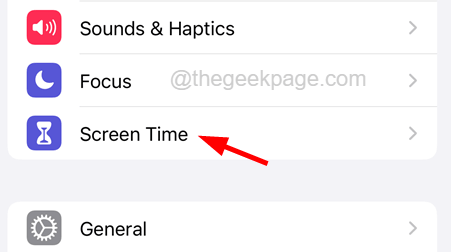
Langkah 3: Gulir ke bawah Waktu layar halaman dan nonaktifkan Bagikan di seluruh perangkat opsi dengan mengetuknya Toggle tombol untuk mematikannya seperti yang ditunjukkan pada gambar yang diberikan.
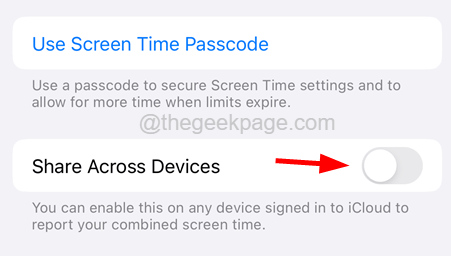
Perbaiki 3 - Periksa pembaruan dari operator
Ketika ada pembaruan dari operator yang tidak diinstal pada iPhone, itu mungkin melemparkan masalah seperti yang dibahas. Jadi coba periksa apakah ada pembaruan dari operator Anda menggunakan langkah -langkah di bawah ini.
Langkah 1: Pertama, buka Pengaturan Halaman di iPhone.
Langkah 2: Lalu, Anda harus pergi ke Umum Opsi dengan mengetuknya seperti yang ditunjukkan di bawah ini.
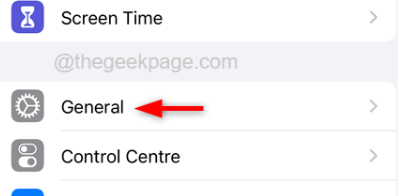
Langkah 3: Sekarang pilih Tentang pilihan.
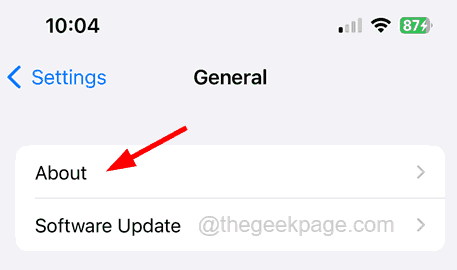
Langkah 4: Gulir ke bawah halaman Tentang dan jika ada pembaruan yang tersedia dari operator, silakan ketuk pembaruan.
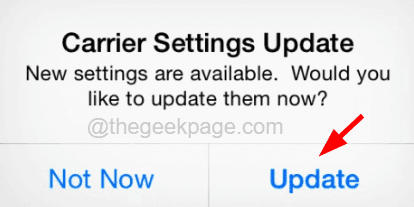
- « Data seluler tidak berfungsi pada iPhone [fix]
- Cara menyimpan semua email Gmail ke folder di PC Anda »

